Auto Mount Partisi di Ubuntu
1. Install aplikasi Storage Device Manager,
1 | $ sudo apt-get install pysdm |
2. Buka aplikasi Storage Device Manager, Applications->System Tools->Administration->Storage Device Manager
3. Pilih partisi yang akan diset pada Partition List, saya ingin mengeset sda5 yang dengan filesystem ntfs.
4. Ada pertanyaan “/dev/sda5 hasn’t been configured. Do you want to configure now ?”. Klik OK.

5. Klik mountpoint untuk mengeset lokasi mount partisi
6. Klik Assistant
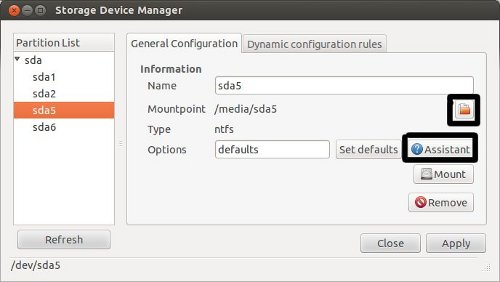
7. Pastikan opsi “The filesystem is mounted at boot time” partisi termount pada saat booting. Dan lepas centang “Mount filesystem in read-only mode” agar partisi bisa read-write.

8. Klik OK.
9. Klik Apply, Close
10. Test dengan merestart Ubuntu anda
Konfigurasi diatas akan merubah isi dari file /etc/fstab. Saya mengeset dua partisi sehingga akan bertambah dua baris script yaitu :
1 2 | /dev/sda6 /media/data ntfs nls=iso8859-1,umask=000 0 0 /dev/sda5 /media/master ntfs nls=iso8859-1,umask=000 0 0 |
Jadi untuk konfigurasi secara manual bisa langsung mengeset file /etc/fstab, tapi kalau tidak mau repot ya gunakan saja Storage Device Manager.
selamat mencoba 😀